概要
2010/12/15 の Windows Update 後に、Outlook 2007 で以下のような現象が発生しているようです。
■ A. フォルダを切り替えると、読み込みに時間がかかり、動作が重くなった(Outlook Hotmail Connector)
■ B. オプションなどの項目に、[古いアイテムの整理] の項目が無くなった+保存ファルダに自動整理が行われなく
([ツール] – [メールボックスの整理] または [ツール] – [オプション] – [その他] などの画面)

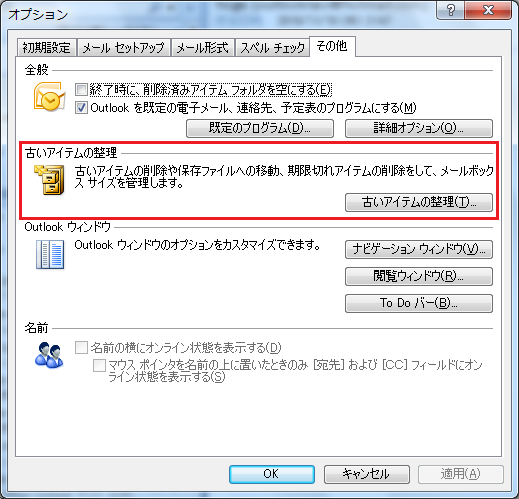
■ C. 設定した覚えはないのに、アカウント設定の [メールサーバーがセキュリティで保護されたパスワード認証(SPA)に対応している場合には、チェックボックスをオンにしてください] の項目にチェックがついている
それにより以下のエラーなどが表示される。
・0x800ccc18 セキュリティで保護されたパスワード認証でサーバーにログオンできませんでした。
・0x800ccc80 このクライアントでサポートされている認証方法が、サーバーでサポートされていません。
・0x800ccc0E サーバーへの接続は失敗しました。
上記の症状は、以下の「Microsoft Office Outlook 2007 更新プログラム: KB2412171」の影響で発生していると思われます。
Microsoft Office Outlook 2007 更新プログラム: KB2412171
http://www.microsoft.com/downloads/details.aspx?FamilyID=c5ab9c27-1953-424a-95f9-c589a73bfca1&displayLang=ja
⇒正式に配信停止になりました
⇒上記の Bug が修正され、現在修正版が配信されています。
Office Outlook 2007 更新プログラム (2010 年 12 月 14 日) について
https://support.microsoft.com/ja-jp/kb/2412171/ja
Issues with the recent update for Outlook 2007(Microsoft Outlook プロダクトチーム公式ブログ(英語のみ))
http://blogs.office.com/2010/12/17/issues-with-the-recent-update-for-outlook-2007/
以下にその対処方法を記載します。
対象製品
Outlook 2007
対処方法
上記に記載した通り、「Microsoft Office Outlook 2007 更新プログラム: KB2412171」は現在問題が修正され、再配信されています。そのため、そのままインストールを行っても問題ありません。
ただ、すでに Bug を含む KB2412171 をインストールした方は、一旦 PC 上からアンインストールしてから、再インストールを行わないと正常に適用されないことがあるようです。
その場合は、以下の手順で一旦アンインストールを行ってから、再度 Windows Update からインストールを行うか、ダウンロードセンターから再度インストールを行うといいでしょう。
各症状に対してはそれぞれ対処方法があるものもありますが、根本的な現象を回避するために、まず該当の更新プログラム【KB2412171】を削除したほうがいいでしょう。
更新プログラムの削除は、以下の手順で行えます。
(アンインストール時に、Office IME を閉じるか、などというメッセージが表示されることがありますが、その場合は「後で再起動する」を選択します)
KB2412171 のアンインストール
<Windows XP>
1. [スタート] – [コントロールパネル] の順にクリックします。
2. [プログラムの追加と削除] をクリックします。
3. 上部の [更新プログラムの表示] にチェックを付けます。
4. Microsoft Office Outlook 2007 更新プログラム: KB2412171 をクリックし、[削除] ボタンをクリックします。
(参考)修正プログラムをアンインストールする
http://www.atmarkit.co.jp/fwin2k/win2ktips/713patchuninst/patchuninst.html
<Windows Vista>
1. [スタート] – [コントロールパネル] – [プログラム] の順にクリックします。
2. [プログラムと機能] をクリックします。
3. [インストール済みの更新の表示] (または [インストールされた更新プログラム] )をクリックします。
4. Microsoft Office Outlook 2007 更新プログラム: KB2412171 を右クリック、[アンインストール] をクリックします。
<Windows 7>
1. [スタート] – [コントロールパネル] の順にクリックします。
2. [システムとセキュリティ] をクリックします。
3. [インストールされた更新プログラム] をクリックします。
4. Microsoft Office Outlook 2007 更新プログラム: KB2412171 を右クリック、[アンインストール] をクリックします。
※ KB2412171 は Bug が修正され、再配信されていますので、そのまま適用を行って問題ないようです。そのため、以下は実行する必要はありません。
※ KB2412171 は正式に配信停止になりましたので、以下の自動更新を無効にする必要はありません。
なお、送受信が行えない場合は、「■ SPA のチェックを外す」以下を実行してください。
なお、Windows Update で自動更新が有効になっていると、再度自動的に更新を行ってしまい同じ現象が再発する可能性があるため、しばらくはその更新プログラムをインストールしないようにも設定したほうがいいでしょう。
手順は以下を参考にしてください。
※12/17 現在確認したところ、KB2412171 を削除した後には、再度更新対象にはなりません。(もしかすると、配信が停止されたかも)
その場合は、以下の設定も必要ありませんが、再開された場合は必要になります
KB2412171 の自動更新無効方法
Windows Update v6 で更新プログラムの非表示と復元を設定する方法
https://support.microsoft.com/ja-jp/kb/899791/ja
Windows Updateの特定の更新プログラムを非表示にする方法<Windows Vista(R)>
http://dynabook.com/assistpc/faq/pcdata/008913.htm
「Windows Update」特定の更新プログラムを非表示にする方法<Windows(R)7>
http://dynabook.com/assistpc/faq/pcdata/010200.htm
上記の更新プログラムが削除できたら、A. と B. の現象は改善します。
ただ、C. の現象は回避できない可能性がありますので、以下の手順で設定を変更します。
SPA のチェックを外す
1. [ツール] – [アカウント設定] の順にクリックします。
2. 利用しているアカウント設定名をダブルクリックします。
3. アカウント設定画面の左下の [メールサーバーがセキュリティで保護されたパスワード認証(SPA)に対応している場合には、チェックボックスをオンにしてください] のチェックを外す。
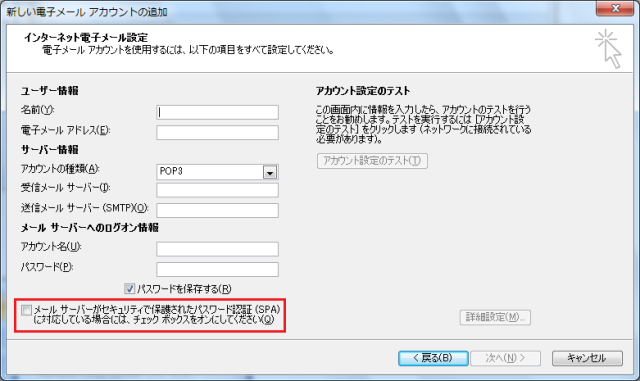
4. さらに [詳細設定] をクリックして、[送信サーバー] タブをクリックします。
5. 万一、[メールサーバーがセキュリティで保護されたパスワード認証(SPA)に対応] にチェックが付いている場合はチェックを外します。
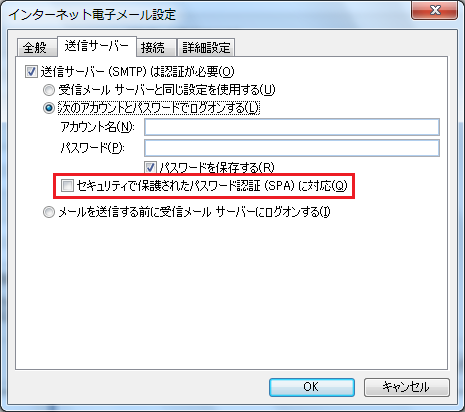
6. [OK] をクリックします。
7. [次へ] をクリックします。
8. [完了] をクリックし、アカウント設定画面も [閉じる] で閉じます。
9. 送受信を実行し、問題なく送受信できるか確認します。
ちなみに、A.の現象は、「Microsoft Outlook Hotmail Connector」のアドインの停止だけでも改善します。
アドインの停止方法は以下をご参照ください。
PC シャットダウン時に「1 個のプログラムが閉じられてません~(待機中)Microsoft Office Outlook」の表示が出て、シャットダウンできない
http://outlooknavi.net/article/163457679.html
⇒■根本的な対処(アドインの無効方法)以下を参照

